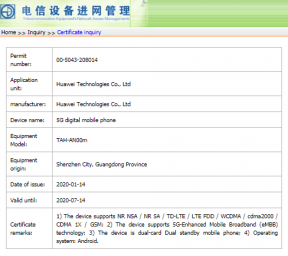Šajā rakstā mēs parādīsim iespējas, kuras jūs varat darīt, lai ļoti vienkāršās darbībās salabotu Galaxy S20, S20 + vai S20 Ultra nejaušas atsāknēšanas vai izslēgšanu.
Kā salabot nejaušas atsāknēšanas vai izslēgšanu ierīcēs Galaxy S20, S20 + vai S20 Ultra
Problēmu Novēršanas Ceļvedis / / August 05, 2021
Samsung Galaxy S20 sērija ir jaunākais Samsung augstākās klases viedtālrunis. Samsung atklāja Galaxy S20 sēriju, t.i., Galaxy S20, S20 Plus un S20 Ultra kā savu jaunāko vadošo saimi Galaxy Unpacked 2020 pasākumā Sanfrancisko, Kalifornijā. Galaxy S20 sērija tiek piegādāta ar Qualcomm jaunāko mikroshēmu Snapdragon 865, kurai ir jaudīgāks attēls apstrāde, jauns piektās paaudzes AI dzinējs, labāka enerģijas efektivitāte, būtībā viss, ko jūs varētu lūgt mobilajā ierīcē procesors.

Satura rādītājs
-
1 Labojiet nejaušus atkārtotus sāknēšanas vai izslēgšanas gadījumus uz Galaxy S20, S20 + vai S20 Ultra
- 1.1 Pārbaudiet, vai nav aparatūras bojājumu
- 1.2 Notīriet kešatmiņu no atkopšanas režīma
- 1.3 Vienkārša atsāknēšana vai piespiedu atsāknēšana
- 1.4 Atjauniniet uz jaunāko programmatūru
- 1.5 Problēmu novēršana drošajā režīmā
- 1.6 Rūpnīcas režīma iestatīšana
- 1.7 Apmeklējiet servisa centru
Labojiet nejaušus atkārtotus sāknēšanas vai izslēgšanas gadījumus uz Galaxy S20, S20 + vai S20 Ultra
Pārbaudiet, vai nav aparatūras bojājumu
Ja jūsu Galaxy turpina pats restartēties pēc tam, kad to nometa vai notrieca ciets priekšmets, visticamākais problēmas cēlonis ir slikta aparatūra. Šajā gadījumā labākais, ko varat apmeklēt vietējā Samsung veikalā vai Servisa centrs tāpēc kvalificēts Samsung tehniķis var pārbaudīt aparatūru. Ja nepieciešams, viņi to var nosūtīt remontam vai nomaiņai.
Notīriet kešatmiņu no atkopšanas režīma
Ja nezināt, kas ir atkopšana, vispirms ielādējas sāknēšanas ielādētājs. Atkopšanas režīms attiecas uz īpašu sāknēšanas nodalījumu, kurā ir instalēta atkopšanas lietojumprogramma. Un jūs varat novērst dažas problēmas ar tālruni. Veiciet darbības, lai notīrītu kešatmiņu no atkopšanas režīma:
- Izslēdziet tālruni.
- Kad tas ir izslēgts. Vienlaicīgi nospiediet un turiet ieslēgšanas / Bixby un skaļuma samazināšanas pogu, līdz tiek parādīts Android logotips.
- Kad tiek parādīts zaļais Android logotips, atlaidiet abas pogas.
- Tagad parādīsies atkopšanas ekrāna izvēlne
- Izmantojiet pogu Skaļums, lai pārietu uz sadaļu Wipe Cache Partition, pēc tam nospiediet barošanas pogu, lai apstiprinātu izvēli.
- Pagaidiet, līdz ierīce no sistēmas nodalījuma iznīcina visus kešatmiņu vai pagaidu datus.
- Vēlreiz nospiediet barošanas pogu, lai restartētu ierīci.
Tas notīra visus pagaidu datus no ierīces. Un tad tas darbojas kā jauns.
Vienkārša atsāknēšana vai piespiedu atsāknēšana
Nu, es domāju, ka jūs jau zināt, kā restartēt tālruni. Tāpēc vienkārši restartējiet ierīci un noskaidrojiet, vai tā atrisina problēmu. Ierīces restartēšana vienmēr ir galvenais risinājums jebkuram jautājumam. Tas attiecas ne tikai uz Pixel, bet arī uz katru elektronisko ierīci. Es mēdzu teikt, ka mamma restartē ierīci, ja viņai rodas kādas problēmas ar viedtālruni.
Ja jums joprojām ir jāzina, kā restartēt, tad tas ir: nospiediet tālruņa barošanas pogu. Ekrānā pieskarieties Restartēt.
Otrs atsāknēšanas veids ir šāds:
- Nospiediet un turiet skaļuma samazināšanas pogu.
- Turot to nospiestu, nospiediet un turiet ieslēgšanas / izslēgšanas taustiņu.
- Turiet pogu nospiestu 10 sekundes, tā tiks automātiski restartēta.
Ja tas nedarbojas, pārejiet pie nākamās metodes.
Ierīces regulāra atsāknēšana vismaz reizi nedēļā var būt izdevīga. Ja jums ir tendence aizmirst lietas, iesakām konfigurēt tālruni tā, lai tas tiktu restartēts pats. Jūs varat ieplānot to veikt šo uzdevumu, veicot šādas darbības:
- Atveriet lietotni Iestatījumi.
- Pieskarieties vienumam Ierīces kopšana.
- Augšdaļā pieskarieties trīs punktiem.
- Atlasiet Automātiskā restartēšana.
Atjauniniet uz jaunāko programmatūru
- Atveriet iestatījumus, izmantojot ātrās navigācijas izvēlni vai palaišanas programmu.
- Dodieties uz cilni Vairāk, pēc tam pieskarieties Par ierīci.
- Pieskarieties Programmatūras atjauninājums.
- Ja ir pieejams sistēmas atjauninājums, ekrānā būs redzama opcija. Pieskarieties vienumam Lejupielādēt un instalēt.
- Ja jūsu sistēma ir atjaunināta, jūs redzēsiet ziņojumu, kurā norādīts, ka sistēma ir atjaunināta.
Tas ir viss. Jūs esat veiksmīgi pārbaudījis Samsung Galaxy S20 (Plus) un S20 Ultra sistēmas atjauninājumu.
Šeit ir dažas lietas, kas nepieciešamas, lai rūpētos, atjauninot Samsung Galaxy S20 (Plus) un S20 Ultra vai jebkuru citu ierīci:
- Jūsu ierīcei jābūt savienotai ar internetu.
- Ierīcē jābūt pietiekami daudz vietas, lai lejupielādētu atjauninājumu.
- Lai instalētu atjauninājumu, jūsu ierīcei vajadzētu būt pietiekamai uzlādei, vairāk nekā 50%.
Problēmu novēršana drošajā režīmā
Ja nezināt, kas ir drošais režīms, drošajā režīmā sistēma uz laiku atspējo visas ierīcē instalētās trešo pušu lietojumprogrammas. To darot, mēs varam noskaidrot, kura lietotne rada problēmu. Lai ieslēgtu drošo režīmu, rīkojieties šādi:
- Izslēdziet ierīci.
- Nospiediet un turiet ierīces barošanas pogu, līdz tiek parādīts modeļa nosaukuma ekrāns.
- Kad ekrānā parādās SAMSUNG logotips, atlaidiet barošanas taustiņu.
- Tūlīt pēc barošanas taustiņa atlaišanas nospiediet un turiet skaļuma samazināšanas taustiņu.
- Turpiniet turēt skaļuma samazināšanas taustiņu, līdz ierīce pabeidz restartēšanu.
- Drošais režīms tiks parādīts ekrāna apakšējā kreisajā stūrī.
- Kad redzat drošo režīmu, atlaidiet skaļuma samazināšanas taustiņu.
Pēc tam, kad esat noskaidrojis, kuras lietotnes rada problēmu, veiciet tālāk norādītās darbības, lai to atinstalētu (ja nepieciešams):
- Atveriet iestatījumus no palaidēja.
- Pieskarieties vienumam Lietotnes.
- Pieskarieties Skatīt visas lietotnes.
- Pieskarieties lietotnei, kuru vēlaties atinstalēt
- Pieskarieties Atinstalēt.
- Pieskarieties Labi, lai apstiprinātu.
Rūpnīcas režīma iestatīšana
Atruna
Pēc rūpnīcas atiestatīšanas viss tiks izdzēsts, tāpēc vēlaties pārliecināties, vai esat izveidojis savu personas datu, piemēram, fotoattēlu, videoklipu, dokumentu, tekstu utt. pirms laika.
Izvēlnē Iestatījumi:
- No palaišanas programmas atveriet iestatījumus.
- Ritiniet līdz un pieskarieties General management.
- Pieskarieties vienumam Atiestatīt.
- Atlasiet Rūpnīcas datu atiestatīšana.
- Pieskarieties vienumam Atiestatīt, lai turpinātu.
- Pieskarieties Dzēst visu, lai apstiprinātu darbību.
No atkopšanas:
- Izslēdziet tālruni.
- Kad tas ir izslēgts. Vienlaicīgi nospiediet un turiet ieslēgšanas / Bixby un skaļuma samazināšanas pogu, līdz tiek parādīts Android logotips.
- Kad tiek parādīts zaļais Android logotips, atlaidiet abas pogas.
- Tagad parādīsies atkopšanas ekrāna izvēlne
- Izmantojiet pogu Skaļuma samazināšana, līdz iezīmējat opciju “Wipe data / factory reset”.
- Nospiediet barošanas pogu, lai atlasītu “Wipe data / factory reset”.
- Izmantojiet skaļuma samazināšanas funkciju, lai izceltu Jā.
- Nospiediet barošanas pogu, lai apstiprinātu darbību, lai notīrītu tālruņa datus.
Apmeklējiet servisa centru
Lai gan tas ir reti, dažu Samsung Galaxy ierīču problēmu izcelsme var būt slikta aparatūra. Ja rūpnīcas atiestatīšana nepalīdzēs novērst problēmu, apmeklējiet vietējo Samsung veikalu vai Servisa centrs tāpēc kvalificēts Samsung tehniķis var pārbaudīt aparatūru. Ja nepieciešams, viņi to var nosūtīt remontam vai nomaiņai.
Vai jums pieder Galaxy ierīce vai kāda cita Android ierīce un jums ir nepieciešamas šāda veida vienkāršas apmācības? Pēc tam palieciet līdz GetDroidTips Android padomi un ieteikumi sleju, jo drīzumā būs pieejamas daudzas vienkāršas Galaxy apmācības.
Ja jums ir kādi jautājumi par to, komentāru sadaļa jums vienmēr ir pieejama.
Sveiki, es esmu Šekhars Vaidja, emuāru autors, skolēns, kurš mācās par CS un programmēšanu.

![Kā instalēt krājumu ROM Aiwa AWM999 [programmaparatūras Flash fails / atvienot]](/f/93deed613bf2364c4c99aa1fa1046fb2.jpg?width=288&height=384)